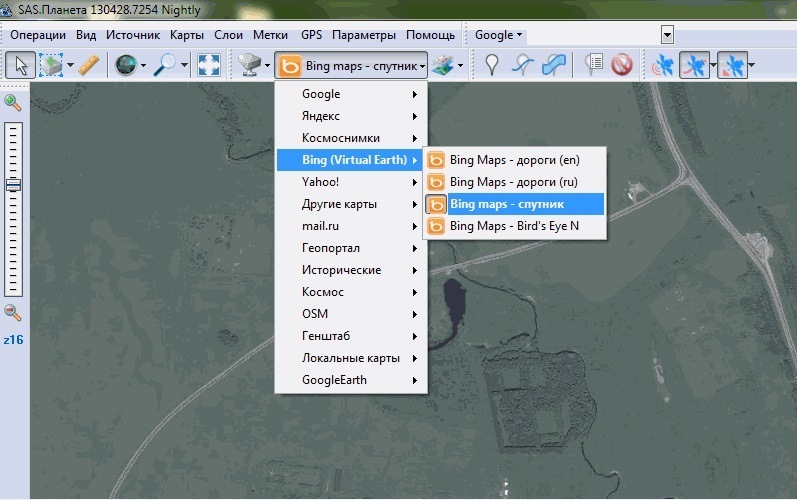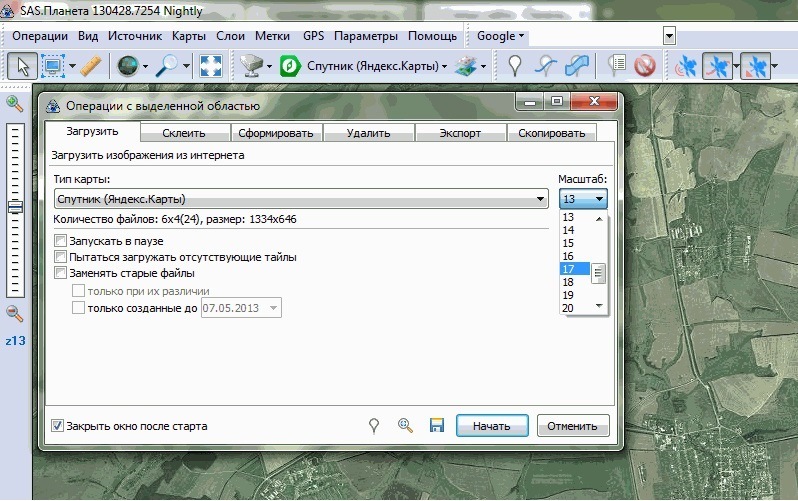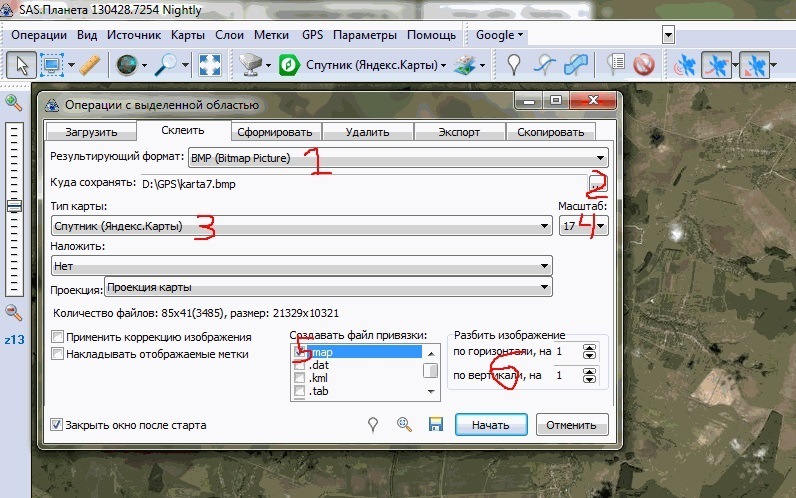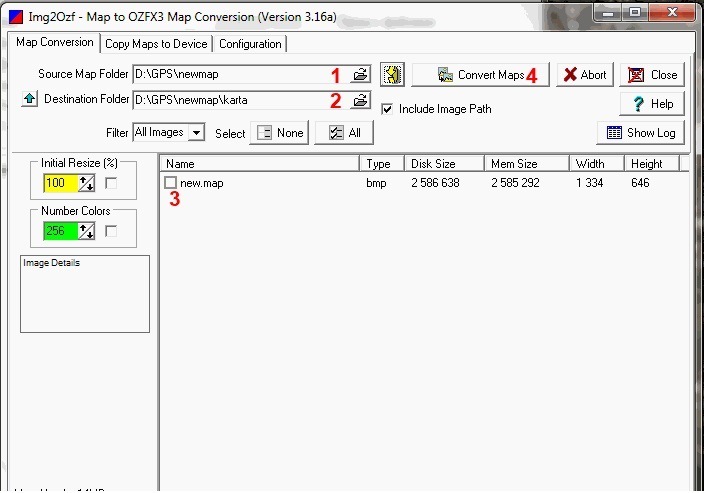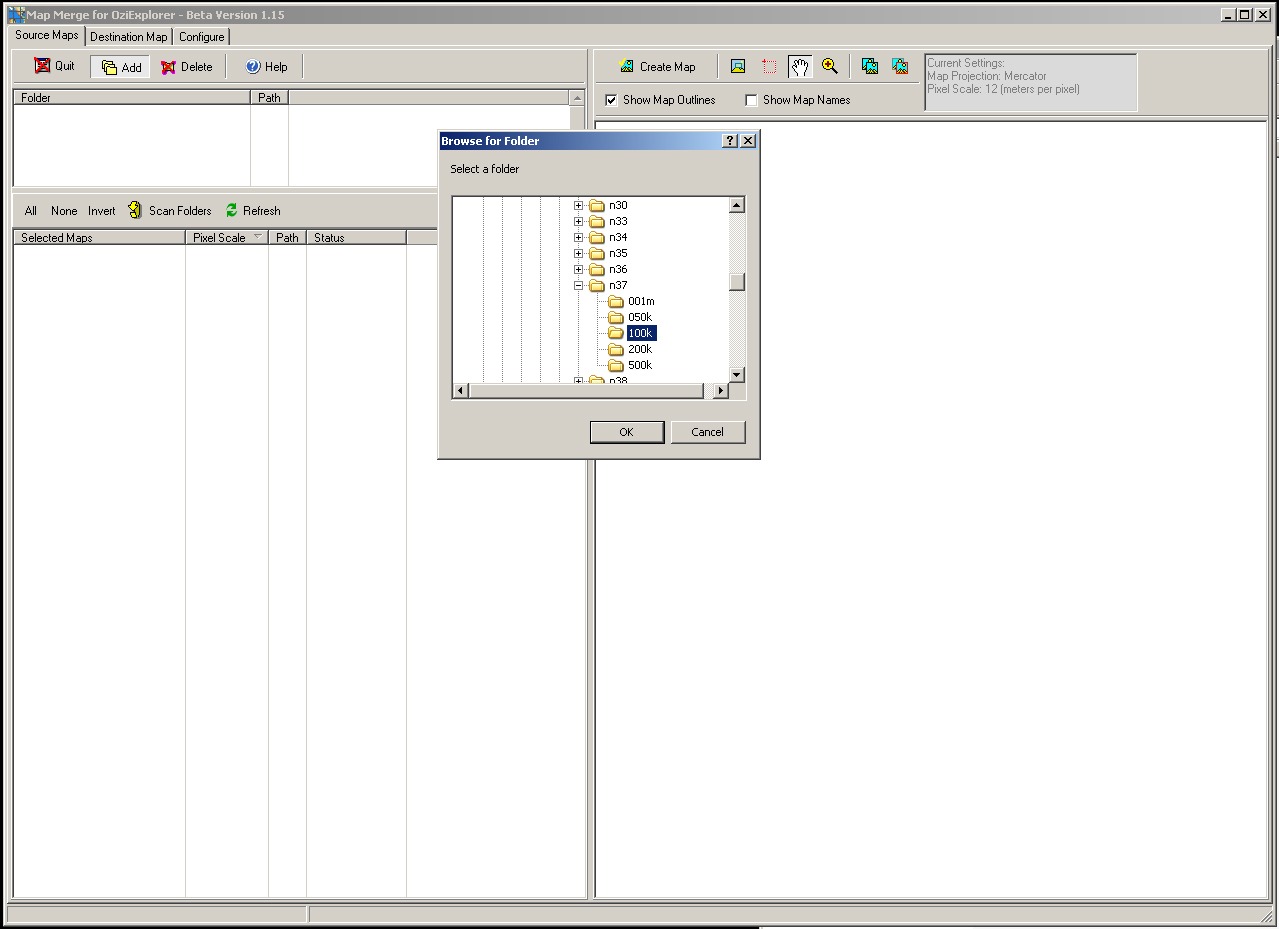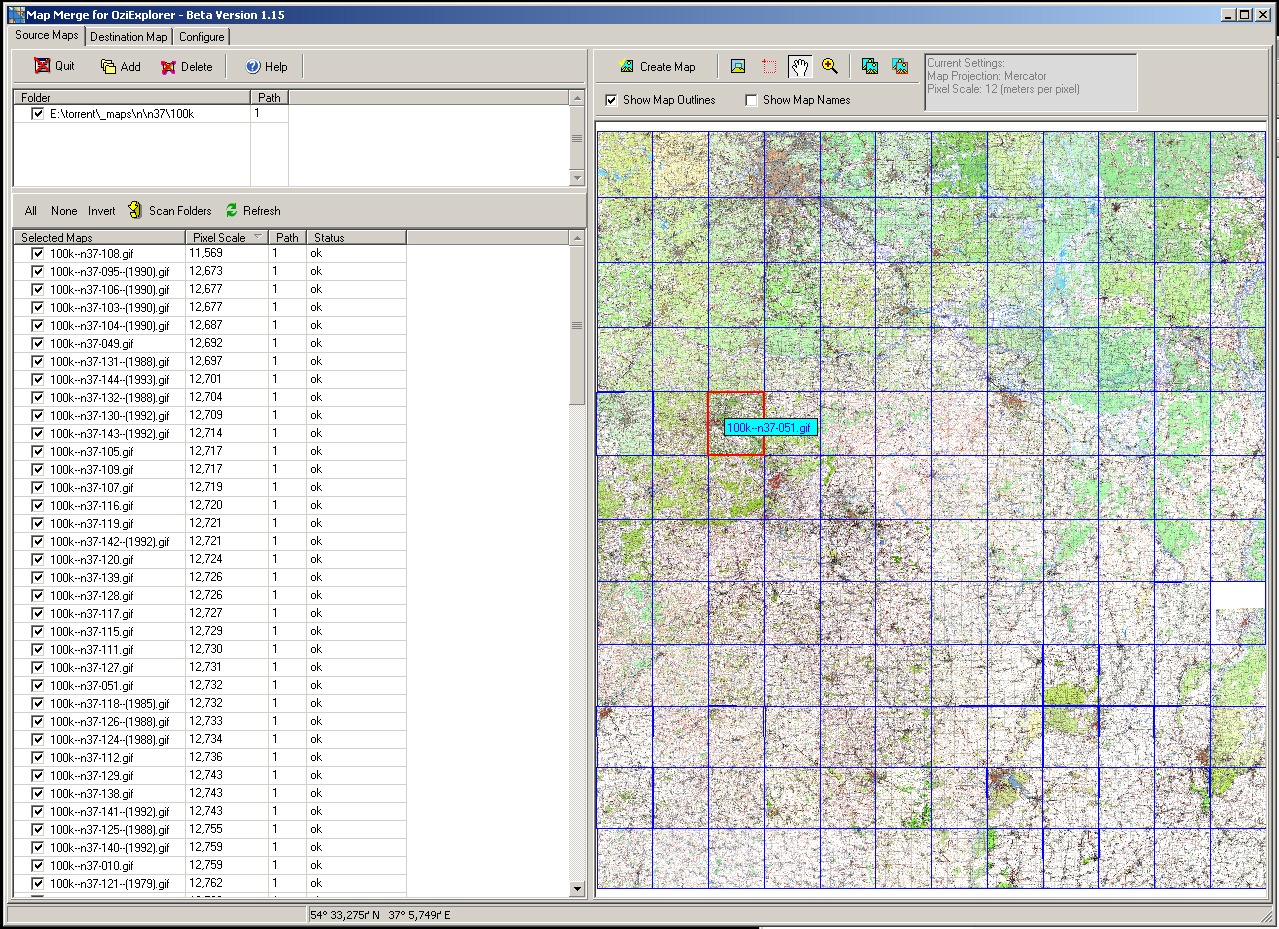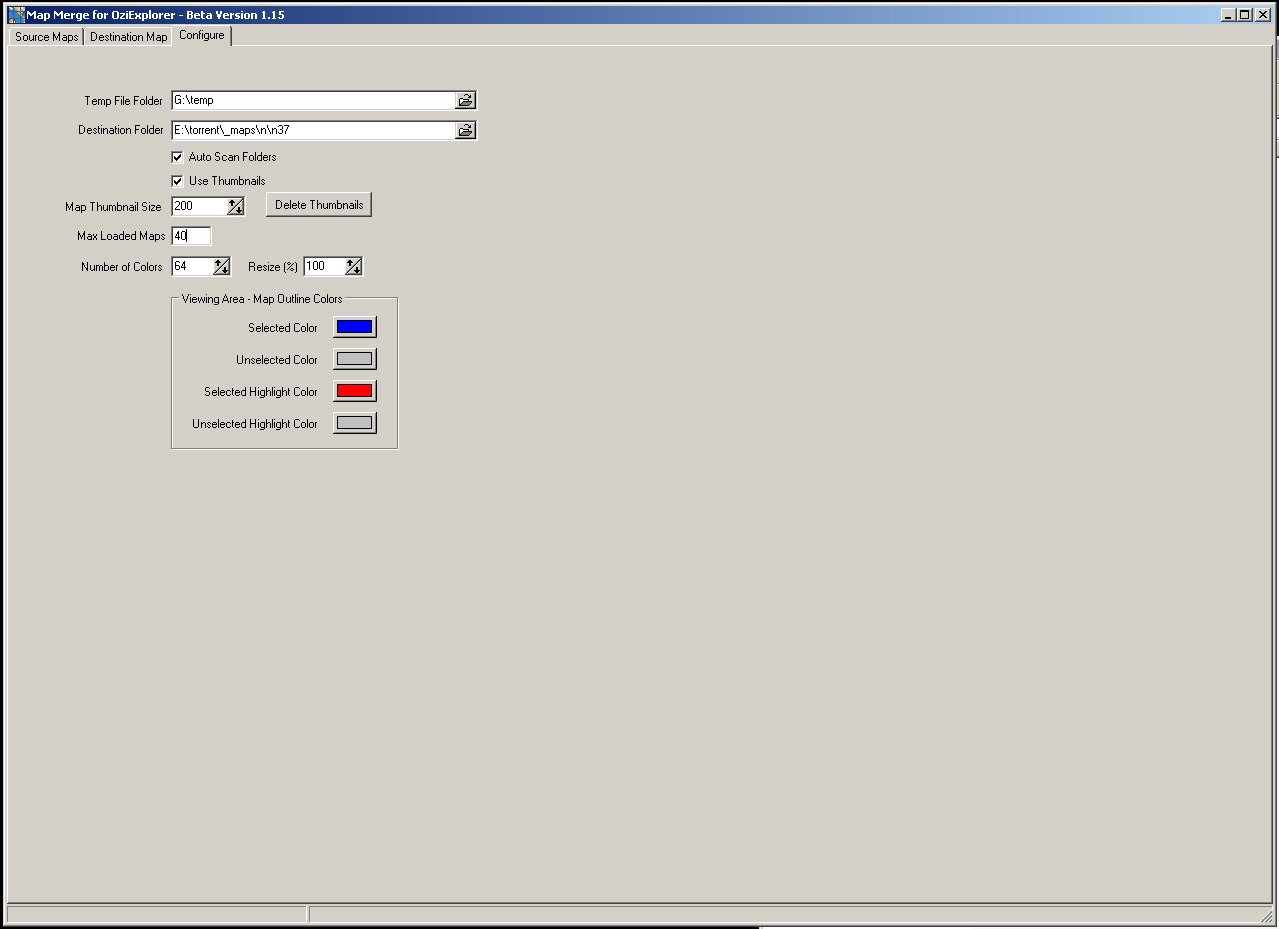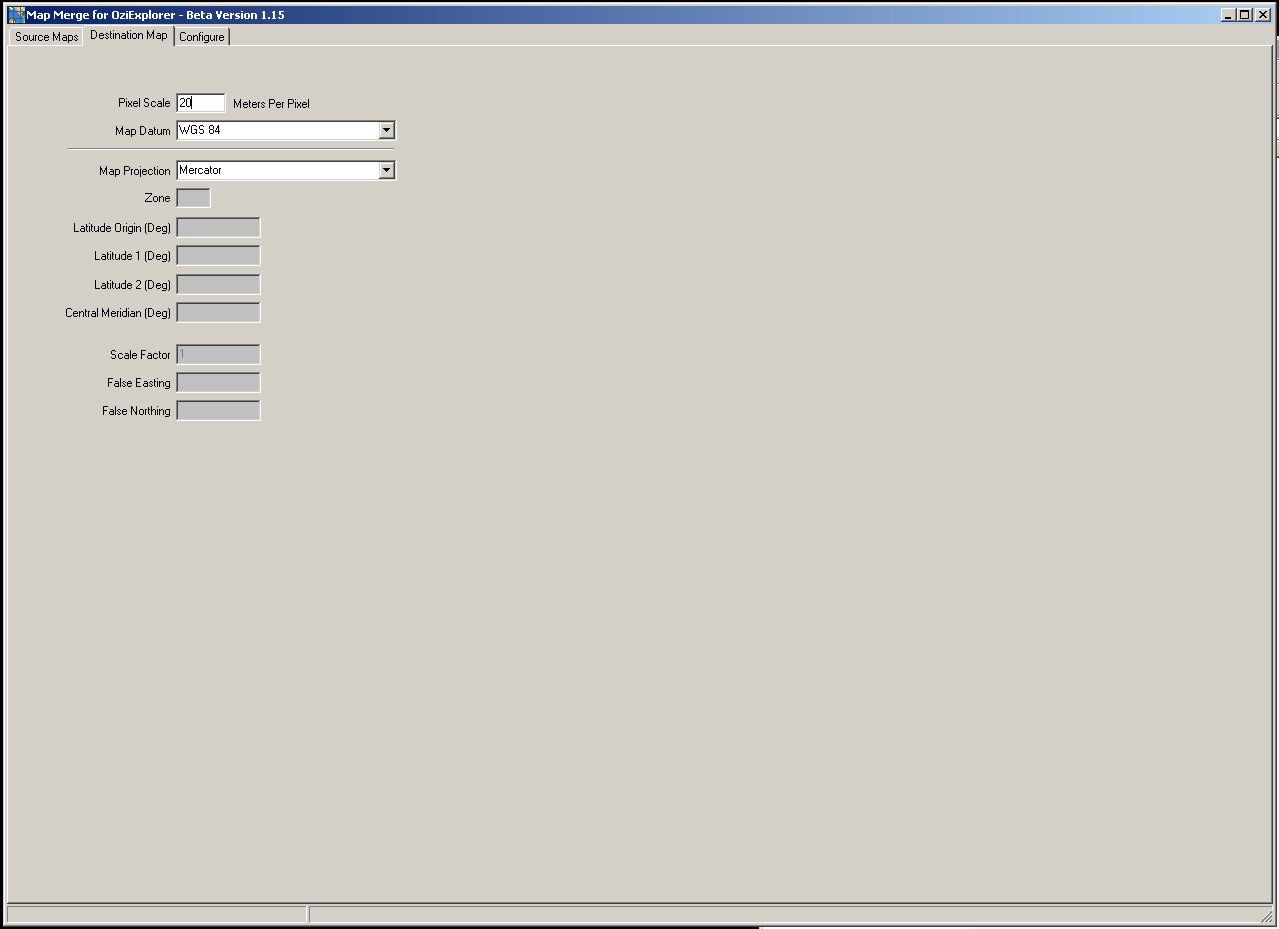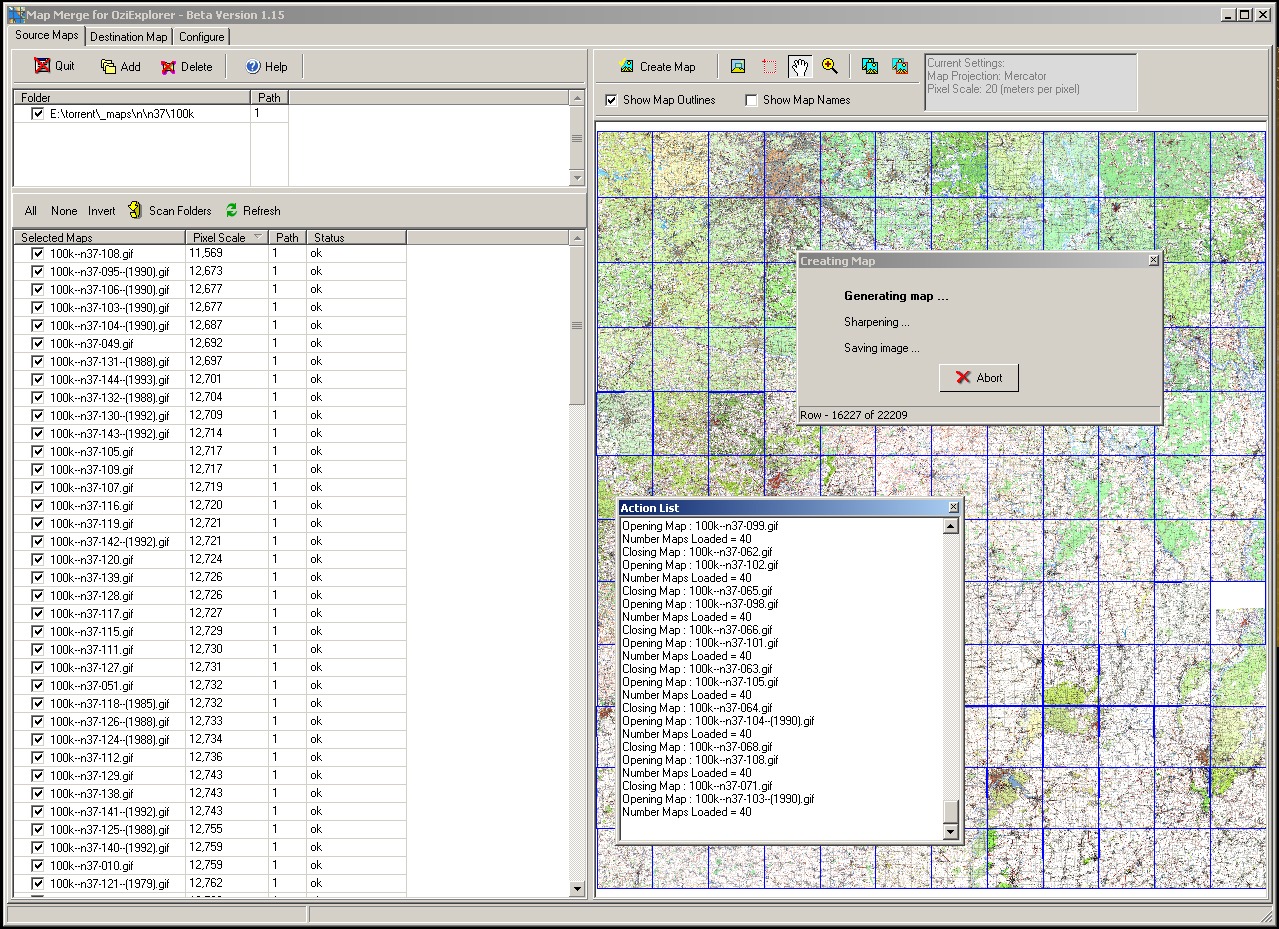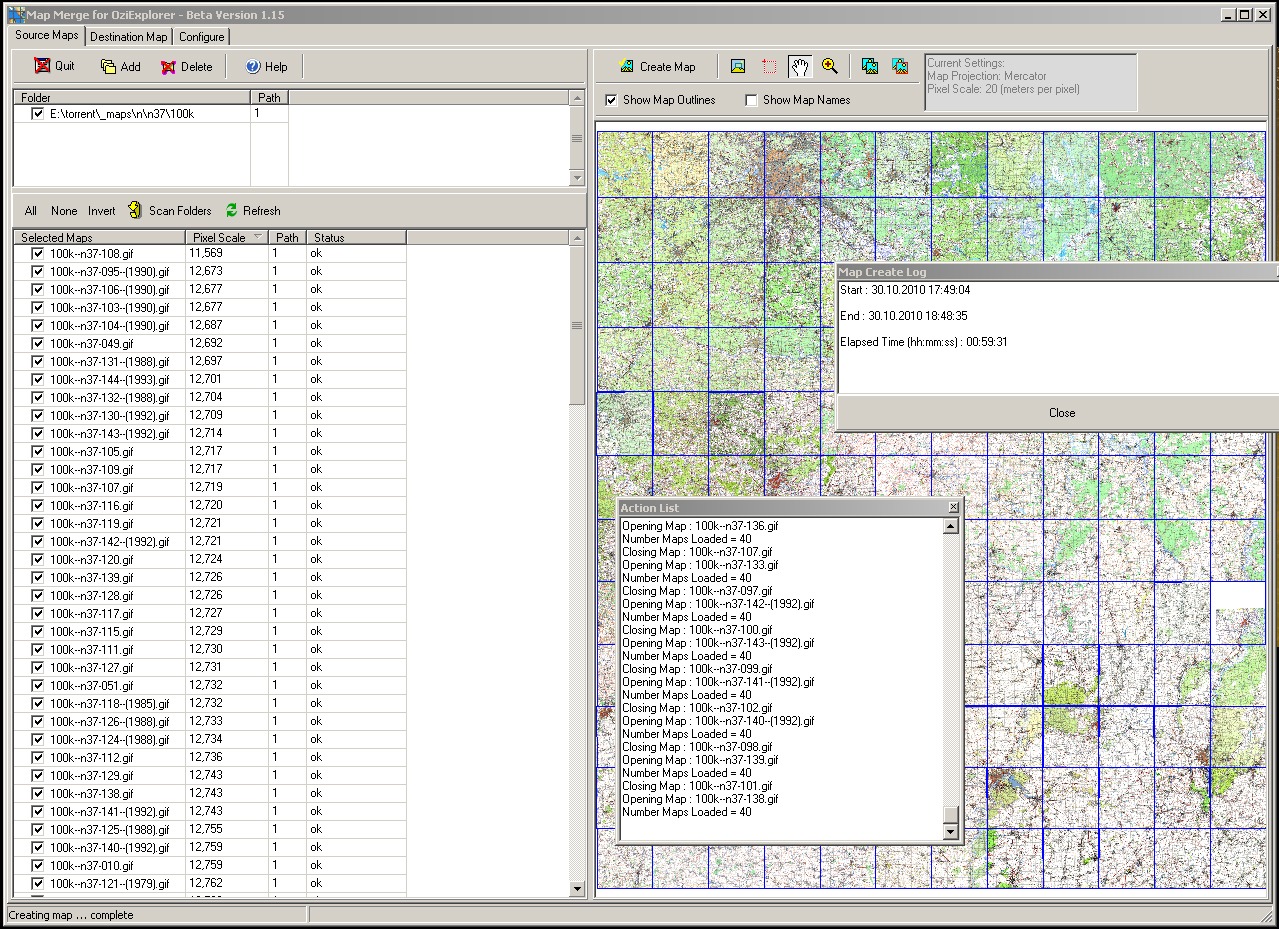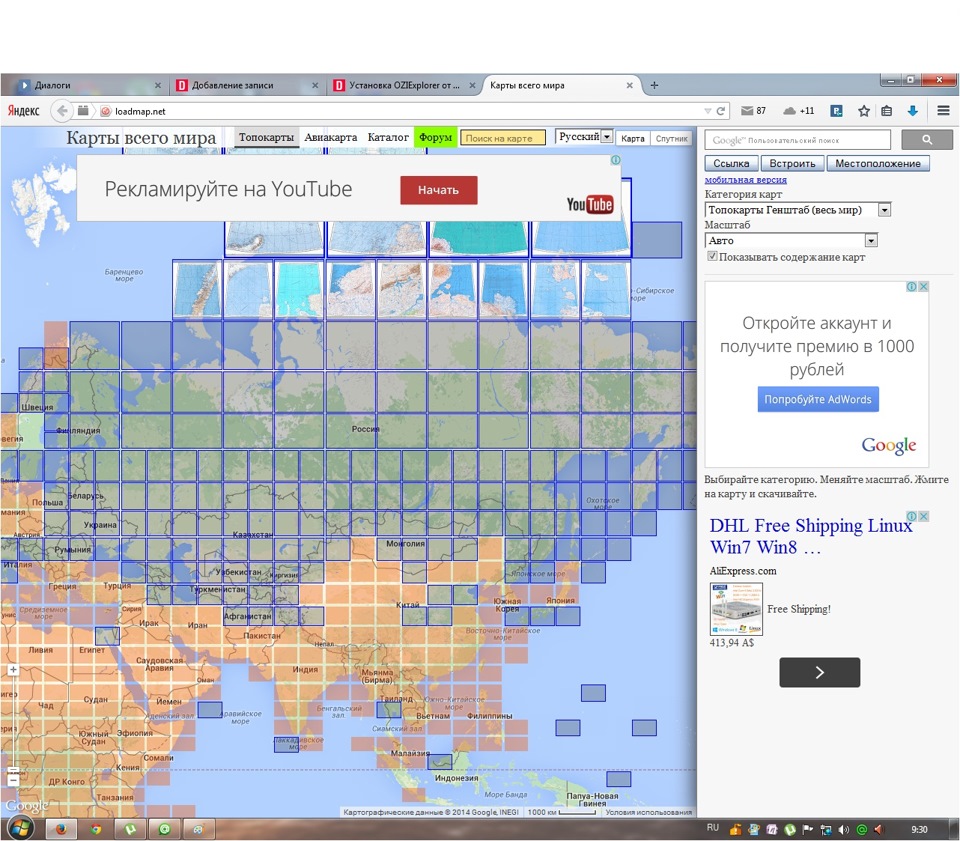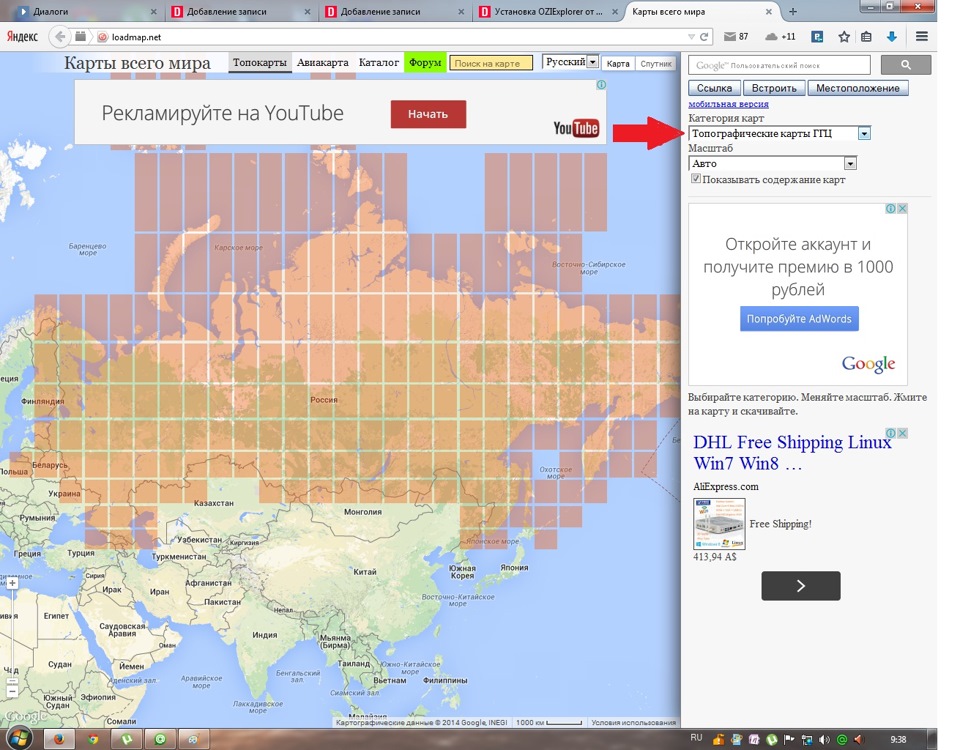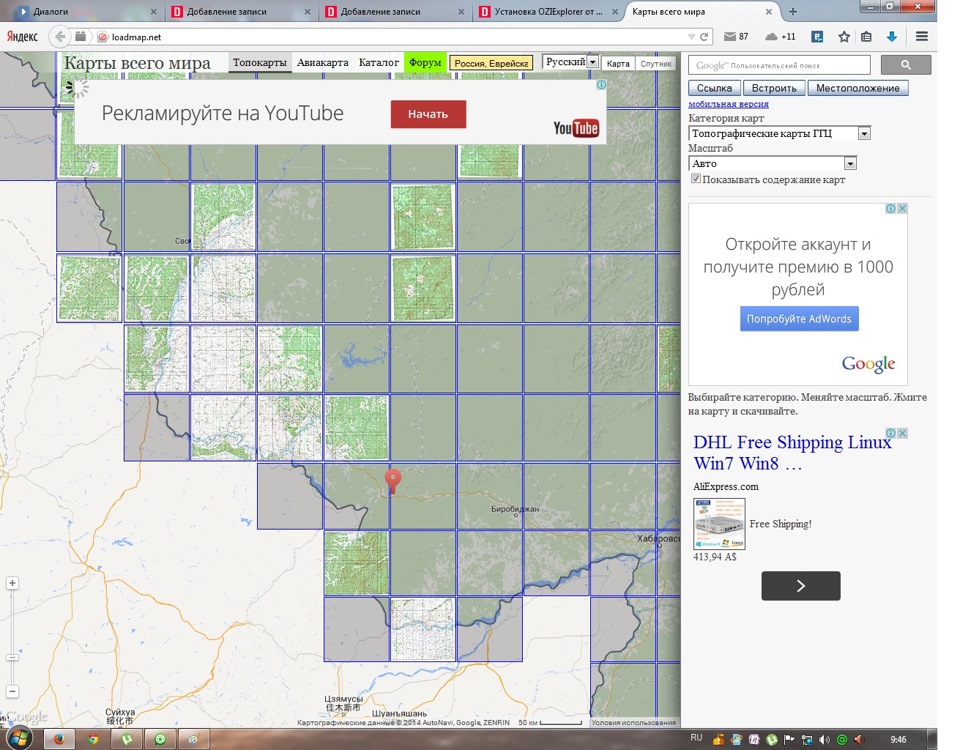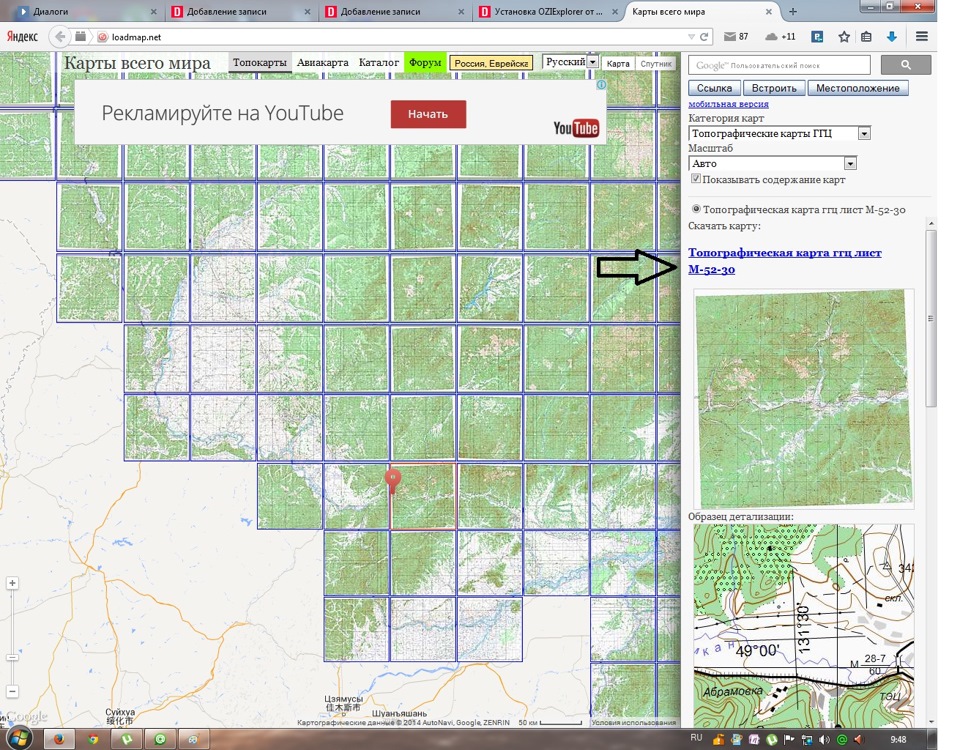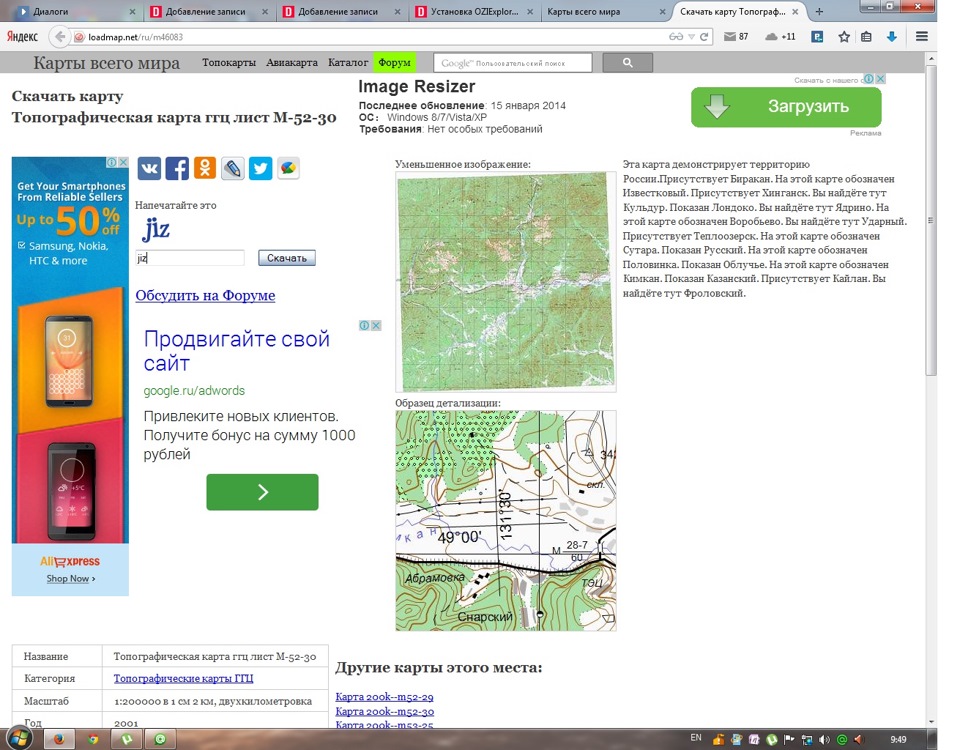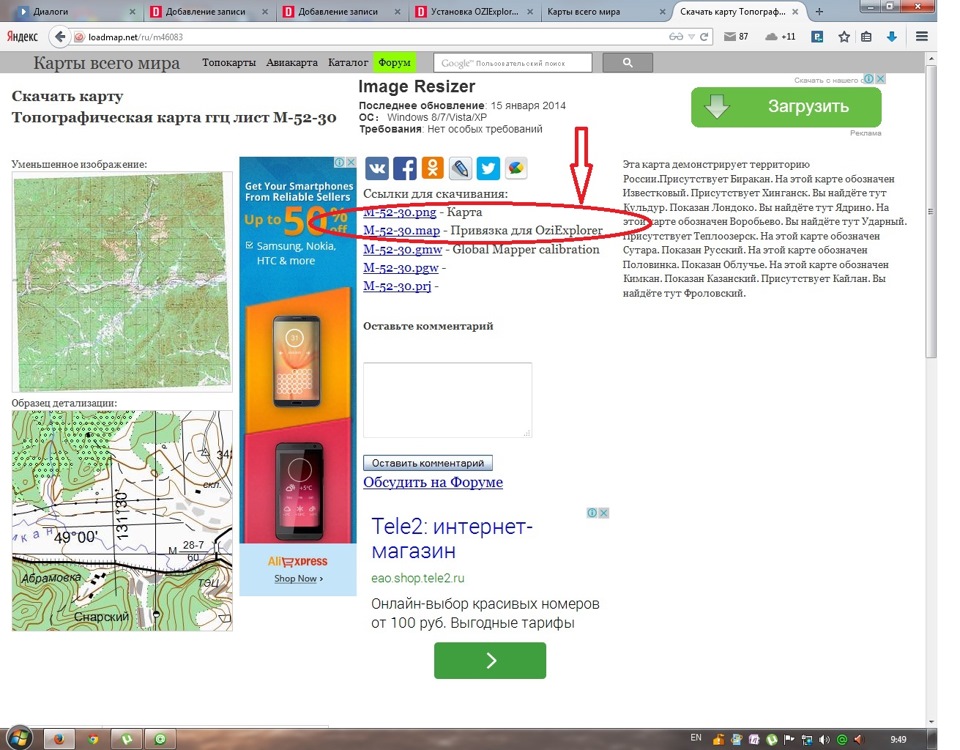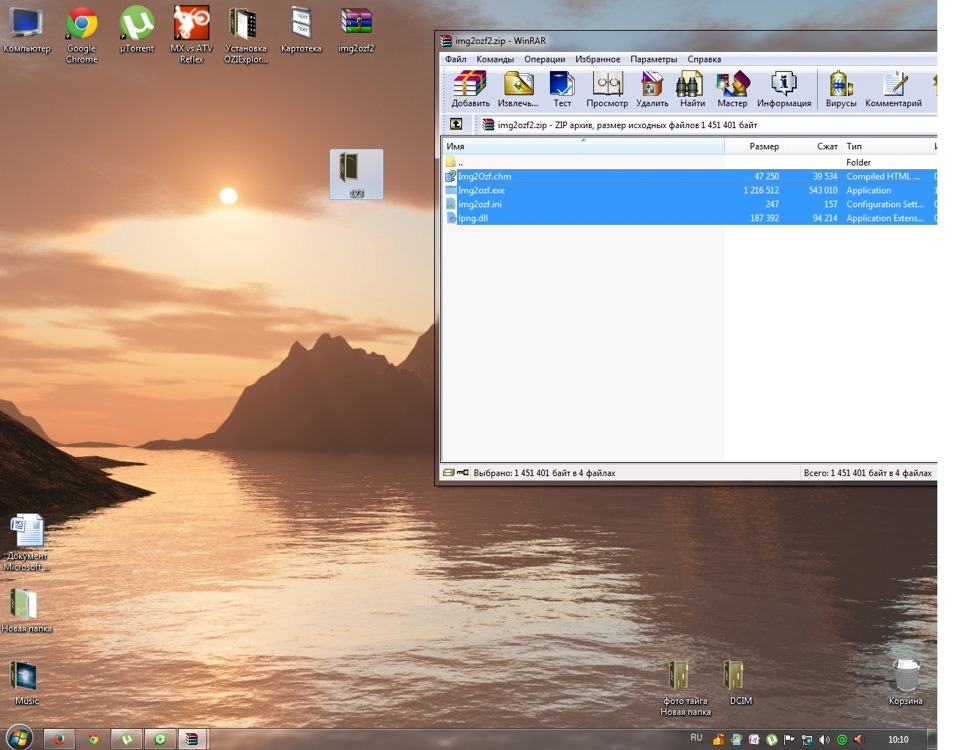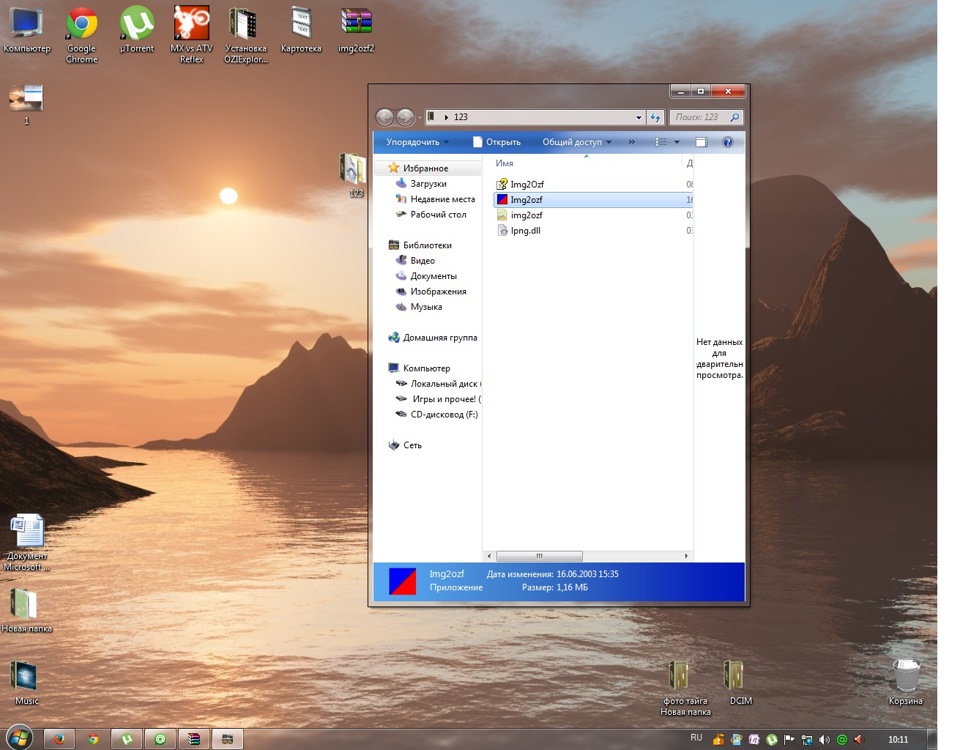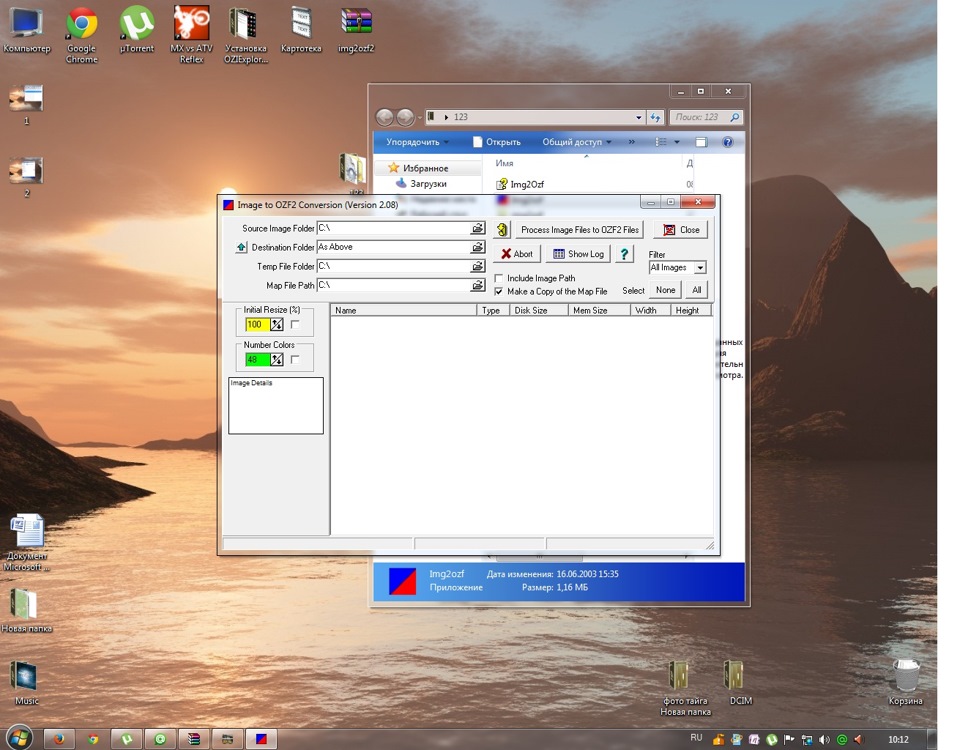Как сделать карту для oziexplorer
Сообщества › DRIVE2 Offroad › Блог › Спутниковые карты для OziExplorer своими руками
Пока потихоньку готовим машину к сезону, решил выложит очень понятную и удобную инструкцию по созданию карт для OziExplorer своими руками.
Инструкция очень понятная, и создать карту сможет любой человек который умеет держать в руках клавиатуру и мышку, не обязательно быть продвинутым пользователь ПК.
Инструкция:
Для создание непосредственно самой карты необходимо на компьютер установить две программы SasPlanet (sasgis.ru/download/) и конвертор (можно взять из ссылке выше).
Открываем SasPlanet и с помощью выбора источника изображения выбираем карту схему или изображение со спутника:
Очень часто спутниковые снимки хорошего качества бывают только у районов где есть города или хотябы небольшие населенные пункты, в остальных же местах разрешение снимков не очень, но с разными спутниками бывает по разному, поэтому перебирая все возможные варианты находим снимки лучшего качества и болшего разрешения, на рисунке сверху в левой части можно увидеть шкалу зума, на которой выбрано z16 чем больше цифра после z тем лучшего разрешения снимки имеются с данного спутника, Также не стоит забывать и о размере файла карты которая у нас в результате получится, поэтому я сам редко использую зум больше 17.
После того как мы нашли и выбрали подходящий для нашей местности спутник необходимо определить участок местности который будет охватывать наша карта, для этого можно уменьшить зум например до 13, для того чтобы выделяя область карты можно было легко захватить тот район который нам необходим. Затем нужно определиться с формой карты, есть несколько вариантов «По размеру экрана», «Прямоугольный участок карты» или «Полигоналная область», то есть многогранник произвольной формы (удобно когда необходимо сделать очень большую карту, например большого города или целой области).
Обычно выбираю вариант по размеру экрана, то есть того участка который видно на экране, для этого нажимаем на стрелочку рядом с кнопокой «Операции с выделенной областью». После этого появится окно в котором нам нужно указать что мы хотим сделать с выбранным нами участком изображения:
На вкладке загрузить (сверху) выбираем тип карты (по умолчанию стоит тот который использовался последним при просмотре значит не меняем) и выбираем масштаб (справа) масштаб лучше поставить тот наилучший который мы выявили при просмотре (например z17) больше ничего можно не трогать, нажимаем «Начать».
Дожидаемся пока изображения загрузятся (можно поставить галочку «Закрыть окно после завершения»)
И опять нажимаем на стрелочку рядом скнопкой операции с выделенной областью, теперь уже нам нужна будет вкладка «Склеить» в открывшемся окне:
1. Выбираем формат изображения которое у нас полчится в результате склейки, я выбираю обычно BMP.
2. В открывшемся окне задаем имя файла, расширение файла указывать не надо.
3. Тип карты (стоит последний используемый то есть нужный нам)
4. Указываем масштаб (тот который указывали на вкладке склеить)
5. Ставим галочку чтобы создать файл привязки.
6. Здесь можно задать на сколько частей будет разбита наша область карты, до размеров карты 20х20 километров оставляю 1х1 то есть не разбивать, разбиваю только когда делаю очень большие карты.
Жмем «Начать» и дожидаемся окончания процесса
На выходе получаем два файла: Название.bmp (изображение карты) и Название.map (файл привязки).
На данном этапе можно поработать с файлом изображения, уменьшить увеличить яркость контрастность и так далее, главное не менять размеры ширина высота.
Теперь необходимо открыть программу Img2Ozf3:
1. Выбираем папку где у нас лежат получившиеся файлы Название.bmp и Название.map
2. Выбираем папку куда сохранится готовая карта
3. Ставим галочку на нужном файле
4. Нажимаем кнопку Convert maps и дожидаемся завершения процесса.
Названия файлов лучше указывать латиницей
Вот и все наша карта готова, она лежит в папке которую мы указали в пункте 2 и представляет из себя 2 файла которые и пригодятся нам при работе с OziExplorer.
Если что-то не понятно или не получилось, готов помочь разобраться. Пишите комментарии.
otmorozen › Блог › Про навигацию. Склеиваем карты.
Недавно озадачился склейкой карт. Понял что не совсем удобно порой использовать карты разбитые по квадратам. Особенно когда это покатушка/соревнования или поездка по заранее известному треку. Т.е. действо в каком то локальном районе.
Почесав голову и проштудировав различную инфу я понял что есть два способа склеить карты.
1. Склеить растровую карту в ручную из нескольких кусков в шопе(или другом софте) или автоматически как панораму. Это геморройно и карта скорее всего получится сильно кривопривязаной.
2. Использовать спец софт, который как оказалось есть. Удобно и точно.
Остановимся на втором способе.
Для этого при наличии Ozi Explorer(а у кого его нет?)нам понадобится еще одна программа.
Называется Map Merge. Абсолютно бесплатная.
Обитает она тут: www.oziexplorer3.com/mapmerge/mapmerge.html
Единственный косяк — она создает карту формата ozfx3. А его понимают только последние озики начиная с 3.95.3g. Но по секрету скажу, что уже есть леченая версия и посвежее. Там же где и обычно)
И так как же склеить несколько квадратов сотки генштаба или скажем свеже привязанные спутниковые карты в одну удобну карту?
Краткое боевое руководство:
1. Ставим Map Merge. Ничего сложного там нет. При установке также потребуется указать место где установлен сам Ozi Explorer.
3. Попадаем на вкладку выбора карт. Чтобы выбрать нужные карты — нажимаем кнопку Add, выбираем нужные нам файлы или всю папку где лежат.
4. Лезем в настройки. На вкладку Configure. Опишу основные настройки.
Первая строка — место где будут временные файлы программы на момент склейки.
Вторая строка — место сохранения склееной карты. Можно не заполнять, программа потом еще раз предложит место для сохранения.
Max Loaded Maps — сколько кусков программа будет загружать в процессе склейки. Чем больше укажете, тем больше памяти сожрет. У кого мощный комп — смело накручивайте. У меня с значением 40 съело всего 450мб оперативки при склейке сотки генштаба.
Number of Colors — количество цветов на склееной карте. Чем меньше значение, тем легче будет итоговая карты. Чем больше — тем качественней и тяжелей. По дефолту — 256. С ним весь квадрат весил у меня почти 500 мегов. С 64 цветами — 160. И был вполне нормального качества. Можно наверное даже еще подсократить.
5.Переходим на вкладку Destination Map — настройка карты на выходе.
Параметр Pixel Scale означает то, сколько метров будет в одном пикселе на выходе. Я ставил 20 для 100ки генштаба. Влияет на финальный размер карты.
Map Datum — тип привязки итоговой карты. По дефолту у генштаба скаченого из сети привязка Pulkovo 1942(2). Но можно поставить рабочую WGS 84.
Map Projection — ставил Mercator.
6. Далее убедившись что все настроено переходим на основную вкладку. Отмечаем листы которые нам нужны для склейки. Жмем Create Map. Можно выбрать — все отмеченые или выделенный регион.
Начинается процесс склейки.
Если ппц как лень обновлять озик, можно воспользоваться конвертирующей прогой.
Называется ozf2img. Написана она явно русским программистом и специально для полноприводного сообщества. О чем сообщается при ее запуске. Но тем не менее я не нашел какой-либо официальной страницы.
Поэтому я залил ее сюда: narod.ru/disk/26764785000/ozf2img.exe.html (если ссылка окажется битой, просьба сообщать). Весит чуть меньше 200кб.
Конвертирует в формат png. Запускать надо не напрямую, а через командную строку. Но и там есть пара подводных камней. Я до конца не разобравшись плюнул и обновил озик.
Кстати при конвертации надо указывать файл map, а не сам ozf. Потом в мап файле надо поменять имя привязанной карты с ozf на свежеиспеченный пнг.
Спасибо за внимание. Надеюсь что кому то инфа будет полезна. Возможно у кого то есть дополнения и замечания которые я бы с удовольствием выслушал.
УАЗ 31512 🌟P_u_P_e_R🌟 › Бортжурнал › Установка топографических карт на OZIExplorer, как для WINCE версии навигаторов, так и для ANDROID
Давно хотел написать об этом, да и очень много вопросов по картам возникает!
Значит первый этап по установке карт аналогичен как для WINCE версии навигаторов, так и для ANDROID.
Первое, что надо сделать, заключается в переходе на один очень крутой сайт: loadmap.net/
И опять квадратики) Не пугаемся, ориентируемся по карте на свой регион, находим и начинаем крутить колёсиком на мышке, и о чудо)
Всё, для всех остальных кусочков карт аналогичное решение! Советую заранее создать папку для карт, и при скачивании сохранять всё в неё для следующего этапа.
Второй, заключительный этап, заключается в преобразовании картинок в готовые карты для озика.
Сначала объясню как делать для ANDROID версии.
Есть такая крутая прога, называется она ImageTоOzf.
Переходим ко мне по ссылочке: cloud.mail.ru/public/78d6565c6779%2Fimg2ozf2.zip
Качаем архивчик, и распаковываем его в ещё одну за ранее созданную папку — это для удобства)
Создаем ещё одну папку и переходим у программе)
Sourse Image Folder — папка, в которой хранятся карты с привязками, которые мы хотим конвертировать
Destination Folder — папка, в которую мы хотим положить готовый результат
В списке отмечаем галочки напротив выбранных изображений.
Нажимаем Processing бла-бла-бла и ждем результата, высветится в нижнем левом углу COMPLETE
Всё, на этом этапе процесс создания карт закончился.
А как же быть с WINCE? Всё очень просто) Переходим по ссылке ниже и скачиваем туже самую прогу только другой версии, и делаем всё по второму этапу)
cloud.mail.ru/public/319f86264b2e%2Fimg2ozfx3.zip
Как установить OZIExplorer для WINCE у меня уже есть в БЖ, как установить на ANDROID будет в след. посте)
УАЗ 31512 1993, 80 л. с. — аксессуары
Машины в продаже
УАЗ 3151, 1988
УАЗ 3151, 1985
УАЗ 3151, 1998
УАЗ 3151, 1997
Комментарии 73
Спасибо. Доходчиво, полно, результативно. Искренняя признательность
loadmap.net/ не работает
Здравствуйте на носу гонки, нужен озик для определения азимута, но я не могу разобрать как залить в него карты с Гугл Мэпс.
Пытаюсь сохранить выделенную область но пишет что слишком большая для формата JPG. Рекомендует ECW. Ставлю потом открываю через img to ozf, но выдает ошибку.
Кто может помочь сохранить выделенную область?
Приветствую! все так шикарно шло и я затупил ))) создал прогу с картами, накидал туда того что мне нужно, но к сожалению качал не по 2 карты, а по одной, те где есть надпись «С привязкой к ОЗИ»
Потом создал пустую папку на компе. Открыл программу конвертации, в первой строке выбрал папку с картами, во второй строке пустую папку. Нажал на «Процесс» и…
ничего (((( пишет на англицком что не выбраны изображения. Где смотреть этот список? что я не так сделал? заранее спасибо
У меня оба в одной папке появились после конвертации. А вы файлы map скачивали вместе с квадратами?
А вообще переходите на Sasplanet для android, там на форуме есть ссылки на выкачивание всех карт ГГЦ и переделывать ничего не нужно.
сас только с интернетом работает?
необязательно, можно загружать квадраты и использовать оффлайн
сейчас Locus гружу. Посоветовали, говорят тоже хороша. Посмотрим
как все карты склеить в одну или может в ози есть режим самому, автоматически подгружать карту под курсором, а то как то не очень удобно каждый раз тыкать «найти карту под курсором»?
////
Поборол вроде:
Закаченные и переделанные квадраты прогой «Img2ozf» склеить прогой «Map Merge Utility for OziExplorer V1.28» но при склейке сохранить в формате «png». На выходе два файла склеенная картинка в формате «png» и файл «map», эти файлы вновь перевести прогой «Img2ozf» в формат для Ози андройда.
Склеить у меня сразу квадраты в формате «png» не получилось.
Работоспособность карты склеенной данным способом не проверил еще, после проверки отпишусь.
///
После «перехода» на полную версию программы «Map Merge Utility for OziExplorer V1.28» получилось сразу склеить «png» квадраты.
В общем скачать карту не получается, открывается изображение и все, если его сохранить в JPEG он все равно не определяется.Вот и че теперь думать?
Спасибо за разъяснения, теперь немного начал понимать что к чему. Пойду разбираться!
ОХОТА
Главная > GPS Навигация > Создание карт (в OziExplorer)
Создание графического файла карты
Для самостоятельного создания карты Вам понадобится сканнер.
Сканировать карты надо с разрешением от 125 до 200 dpi ( точек на дюйм) и 256 цветами. Разрешение может быть изменено в зависимости от типа сканера, но количество цветов должно быть не меньше 256. Вы можете уменьшить эти параметры при необходимости.
Сохраните отсканированное изображение в BMP- фале (для незарегистрированной версии). Для зарегистрированной версии можно использовать TIF, JPG, PNG и другие форматы.
Если Вы используете зарегистрированную версию, Вы можете задать систему координат ( Datum) карты. Система координат должна быть напечатана на карте, которую Вы сканировали или Вы должны уточнить ее в других источниках.
Какой метод калибровки использовать
Метод калибровки зависит от проекции карты.
Метод по 3 точкам использует аффинное преобразование для вычисления коэффициента калибровки. Это линейная трансформация, работающая с картами, которые повернуты или перекошены, но имеющими прямые линии долготы и широты. Как пример, карты с искривленными линиями долготы или широты может сталь прямой, когда используется проекция Transverse Mercator.
Метод по 4,5,6 точкам использует метод наименьших квадратов линейного аффинного преобразования. Этот метод работает с повернутыми и искривленными картами. Этот метод такой же как и по 3-м точкам, но использует калибровку усредненную по всем точки, и дающий гораздо лучшие результаты.
Метод по 7 или более точкам имеет опцию использования полиномов для трансформации. Этот метод работает с повернутыми, искривленными картами, а так же с большими картами, имеющими искривления линий широты и долготы. Опция полиномного метода расположена в Options в окне калибровки карты.
Для калибровки по полиномному методу карта должна иметь искривление одинаковое для всей поверхности. Если искривление неравномерное, то качественной калибровки не получится.
Если после калибровки Вы видите, что Путевые Точки ( waypoints) и пр. расположены не там где они должны быть расположены, это значит что Вы неаккуратно калибровали карту. Сделайте новую калибровку в большим количеством калибровочных точек или с другой проекцией карты.
Когда используется карта с искривленными линиями долготы/широты и Вы не знаете ее проекцию, попробуйте проекцию Transverse Mercator, как наиболее распространенную в топографических картах.
Выбор проекции карты или координатной сетки
Эти инструкции касаются только зарегистрированной версии OziExplorer. В незарегистрированной версии, ограниченной двумя точками, доступна только Latitude/Longitude.
Проекция карты определяет необходимую проекцию и/или координатную сетку для карты. Обычно, это значение напечатано на полях карты. Большинство (но не все) топографические карты используют поперечную проекцию Transverse Mercator и если Вы не знаете нужную, то для начала выберите Mercator проекцию.
В выпадающем списке Map Projection выберите проекцию карты или координатную сетку, поддерживаемую в OziExplorer.
Если Вы используете стандартную координатную сетку, такую как UTM (Universal Transverse Mercator), BNG (British National Grid) и т.п., то просто выберите ее из списка, а все необходимые параметры автоматически установит программа.
Ввод калибровочных точек
Для любой точки Вы можете ввести координаты в виде долготы и широты ( Latitude/Longitude) или в Grid. Вы можете ввести несколько точек в формате Lat/Lon, несколько в Grid.
Используемая система координат определяется исходя из выбранной проекции карты. Если нет стандартной системы координат, будет использована UTM.
Когда используется формат Градусы и Минуты, не вводите отрицательные значения, используйте N/S и E/W для обозначения сектора полусферы.
Некоторые системы координат используют зоны ( Zones) и эти зоны должны быть введены. В других системах эти зоны не обязательны и не доступны для ввода. Для UTM зона состоит из цифры и буквы, требуется вводить только цифру, букву вводить не надо.
Кликните на закладке Point 1 ( курсор мыши будет с номером 1). Поставьте перекрестье на то место для которого известны координаты, и нажмите левую клавишу мыши. В соответствующих полях появятся координаты этой точки на изображении. Теперь введите долготу и широту этой точки или Grid- координаты. Если Вы ввели оба вида координат, то использоваться будут только Lat/Lon.
Кликните на закладке Point 2 ( курсор мыши будет с номером 2). Поставьте перекрестье на второе место с известными координатами. В соответствующих полях появятся координаты этой точки на изображении. Введите координаты этой точки.
Проделайте эту процедуру с остальными точками (от 3 до 9).
Поддерживаемые графические форматы
Незарегистрированная версия работает только с BMP- файлами с изображениями карт.
В зарегистрированной версии можно использовать BMP, JPG, PNG- файлы, но рекомендуется TIFF- файлы, т.к. они поддерживают постраничную загрузку изображения и экономят оперативную память.
TIFF- файлы только следующих форматов:
Для картинок с Замечаниях к карте ( Feature) можно использовать BMP или JPG.
TIF со сжатием LZW не поддерживаются из-за лицензионных ограничений.
Маркеры углов по умолчанию расположены в углах изображения. Если у карты есть бордюр, то переместите маркеры из углов всего изображения на углы изображения карты.
Установка Маркеров Углов :